Maison >base de données >tutoriel mysql >Présentation de l'architecture de base de données Visual Studio2017
Présentation de l'architecture de base de données Visual Studio2017
- 巴扎黑original
- 2017-09-11 11:45:302964parcourir
1. Avant-propos
Pendant le développement, nous avons notre base de données sur le serveur de test et le serveur du réseau de lignes. Lorsque nous modifions ou ajoutons des champs sur le réseau de lignes, la base de données du réseau de lignes doit également être mise à jour. . , à l'heure actuelle, sur la base des enregistrements de modifications de la table, puis ajouter des modifications une par une en ligne est très inutile et sujet aux erreurs. Existe-t-il une meilleure façon de résoudre ce problème ? avoir! Il s'agit de la fonction de comparaison d'architecture fournie avec VS.
Personnellement, je pense qu'en plus de maîtriser les connaissances de développement nécessaires dès les premiers stades du développement, l'utilisation et la compréhension des outils de développement sont également cruciales. Tout comme connaître l’API, une utilisation compétente facilitera votre développement.
2. À propos de
À partir de la version Visual Studio 2005, VS a commencé à prendre en charge "comparer et synchroniser les schémas de base de données Microsoft a implémenté cette fonction si tôt, ce qui montre qu'il s'agit d'un problème". fonctionnalité que nous utiliserons fréquemment une fonction. Nous pouvons également implémenter cette fonction nous-mêmes (implémenter la comparaison des vues, des procédures stockées et des structures de tables dans SQL Server), ou nous pouvons la regrouper dans un outil (en développant nous-mêmes l'architecture MSSQL et les outils de comparaison de données). C’est un peu gênant pour les novices, donc je n’entrerai pas dans les détails ici, mais ceux que ça intéresse peuvent y jeter un oeil.
3. Commencez l'exercice
Cet exercice utilise l'outil SQL Server fourni avec VS2017 pour comparer l'architecture des deux bases de données et synchroniser l'architecture cible et l'architecture source.
1. Préparez deux bases de données à comparer
J'ai deux bases de données ici, l'une est locale et l'autre est le serveur de test. Dans cette procédure pas à pas, je connecterai ces deux bases de données.
2. Connectez la base de données source et la base de données cible
La base de données source et la base de données cible signifient littéralement (source > cible) pour synchroniser les nouvelles modifications des données source avec la cible. milieu de base de données.
Nous ouvrons d’abord VS>Outils>SQL Server>Nouvelle comparaison de schéma.
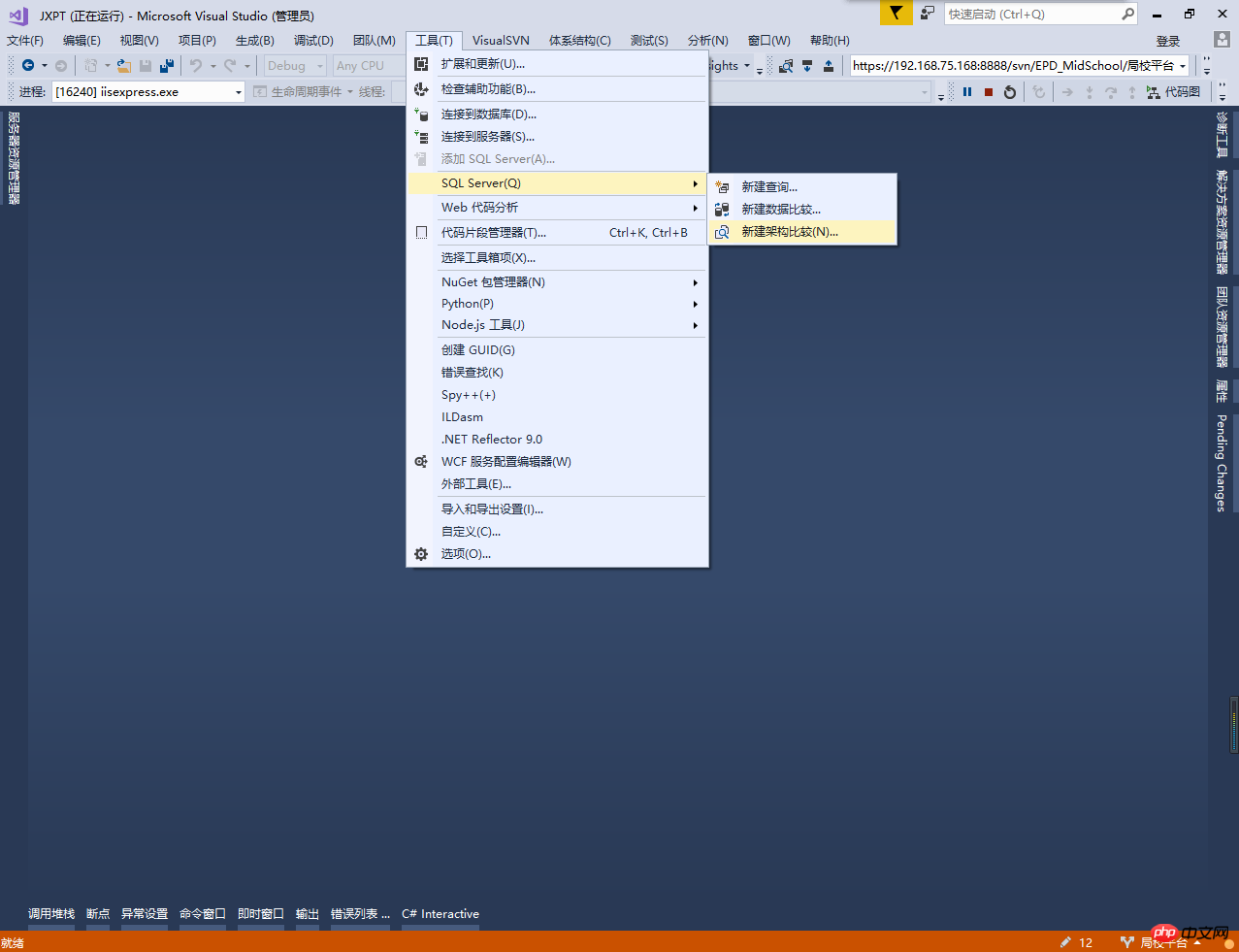
Sélectionnez la source
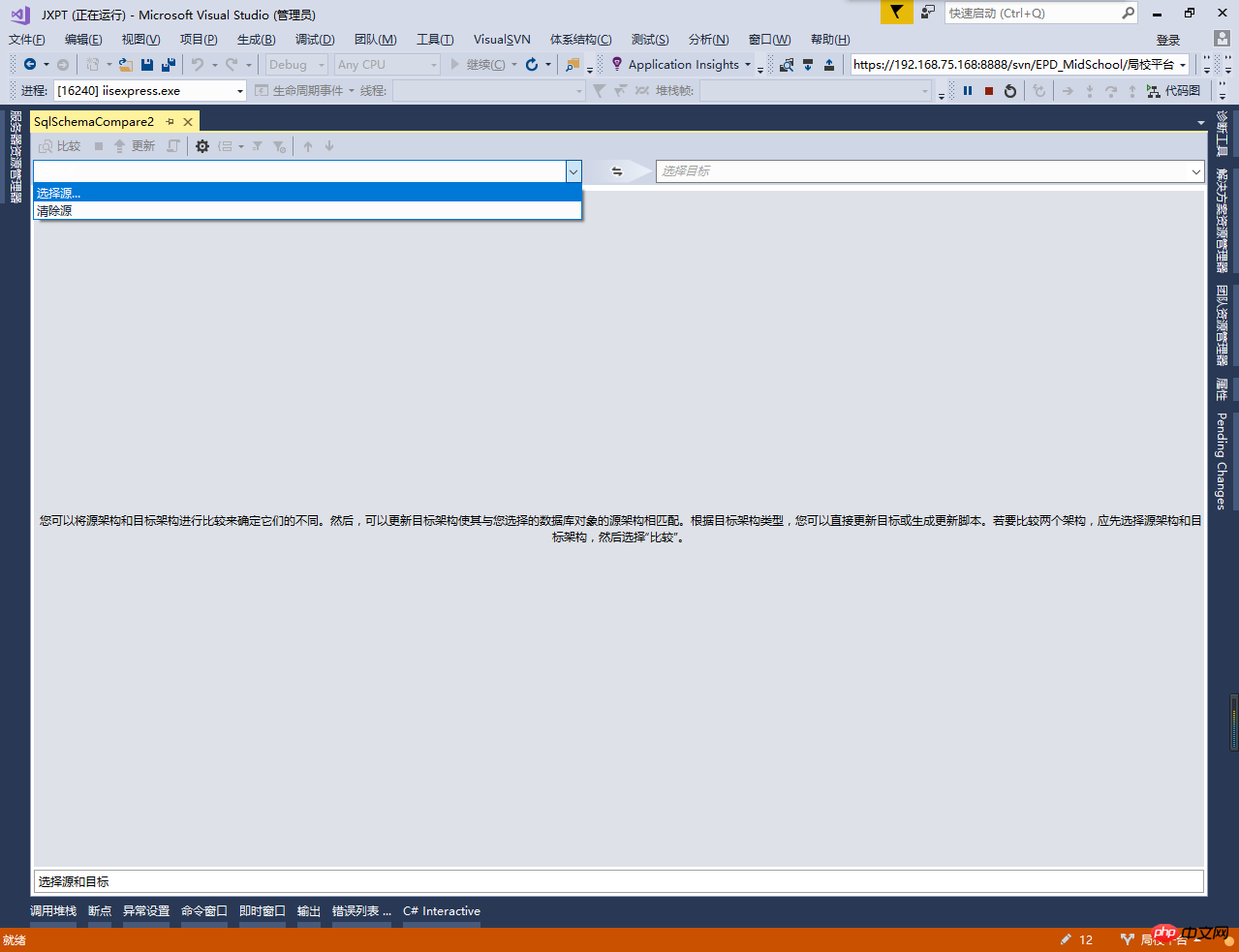
Nous sélectionnons la base de données et cliquons sur Sélectionner une connexion
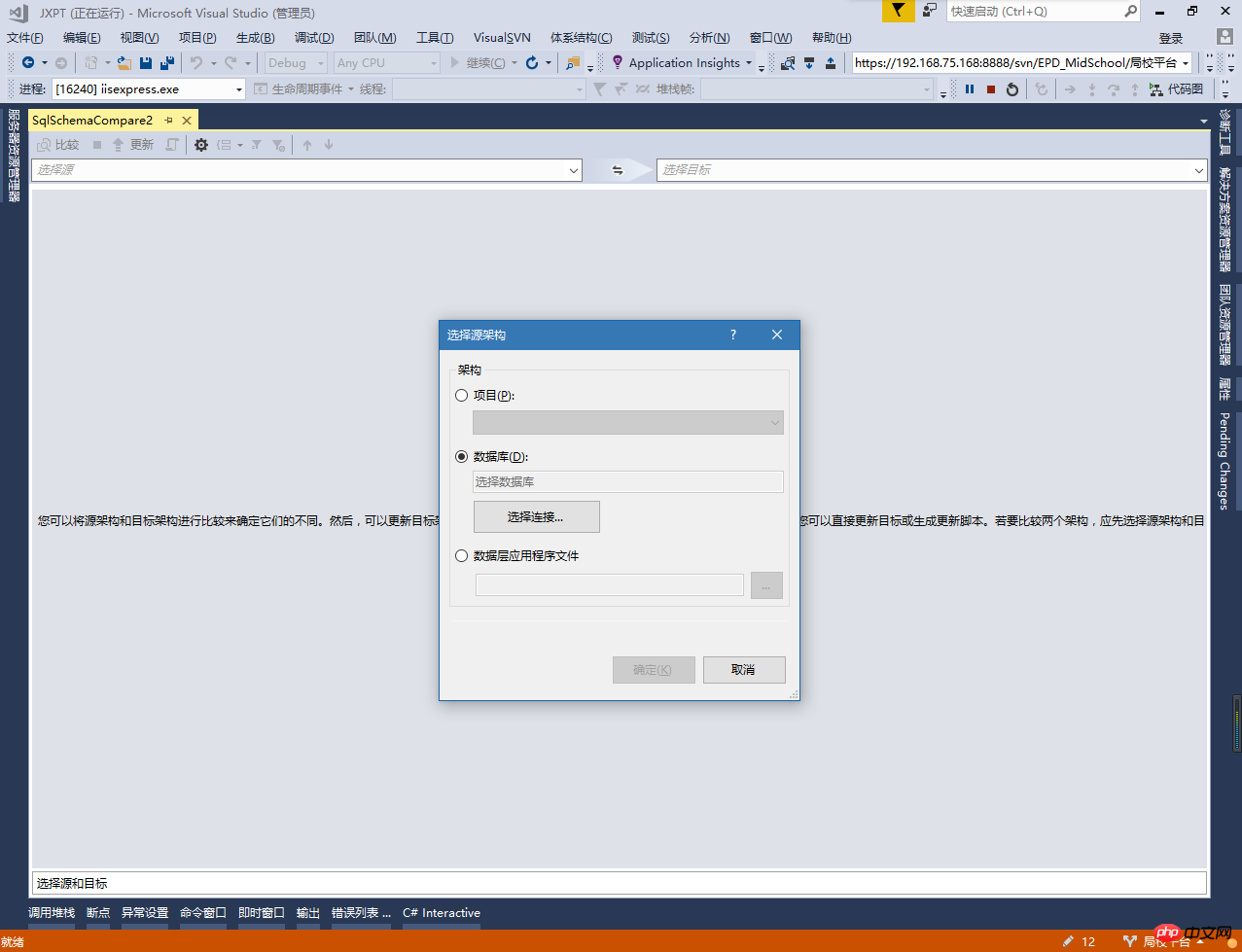
Connectez-vous au serveur source et vérifiez, n'oubliez pas de sélectionner la base de données
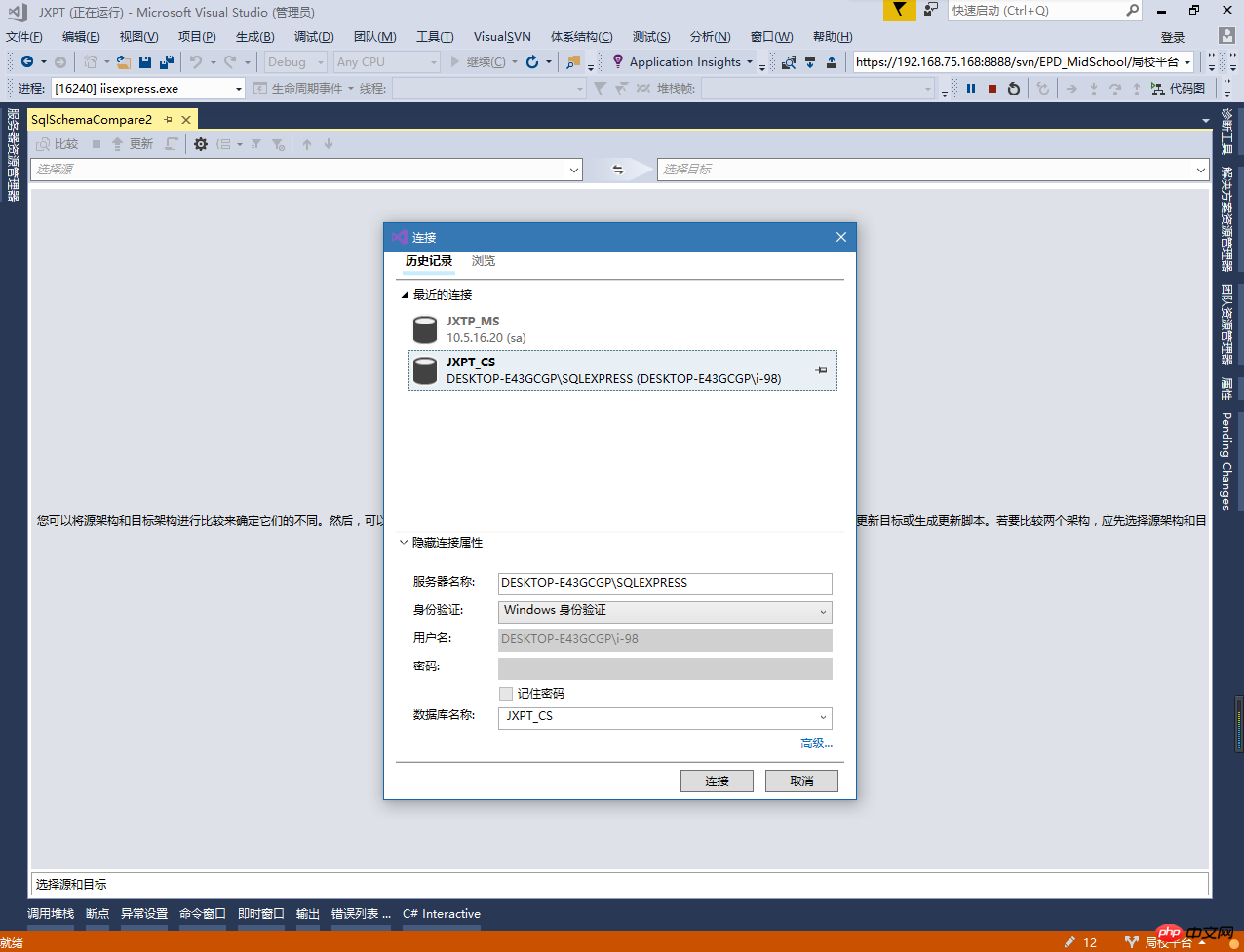
Sélectionner la cible revient à sélectionner la source
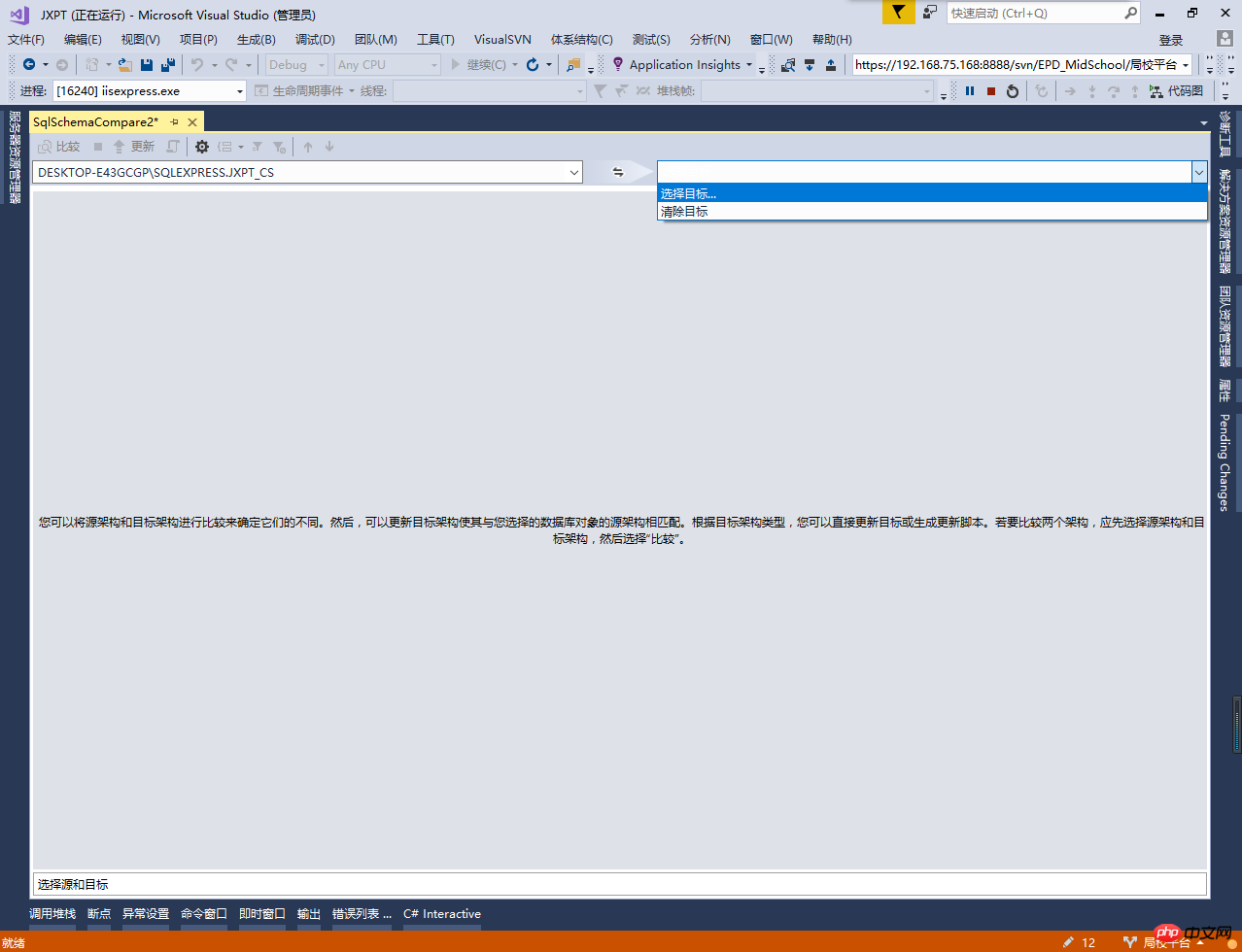
Connectez-vous au serveur cible et vérifiez, n'oubliez pas de sélectionner la base de données
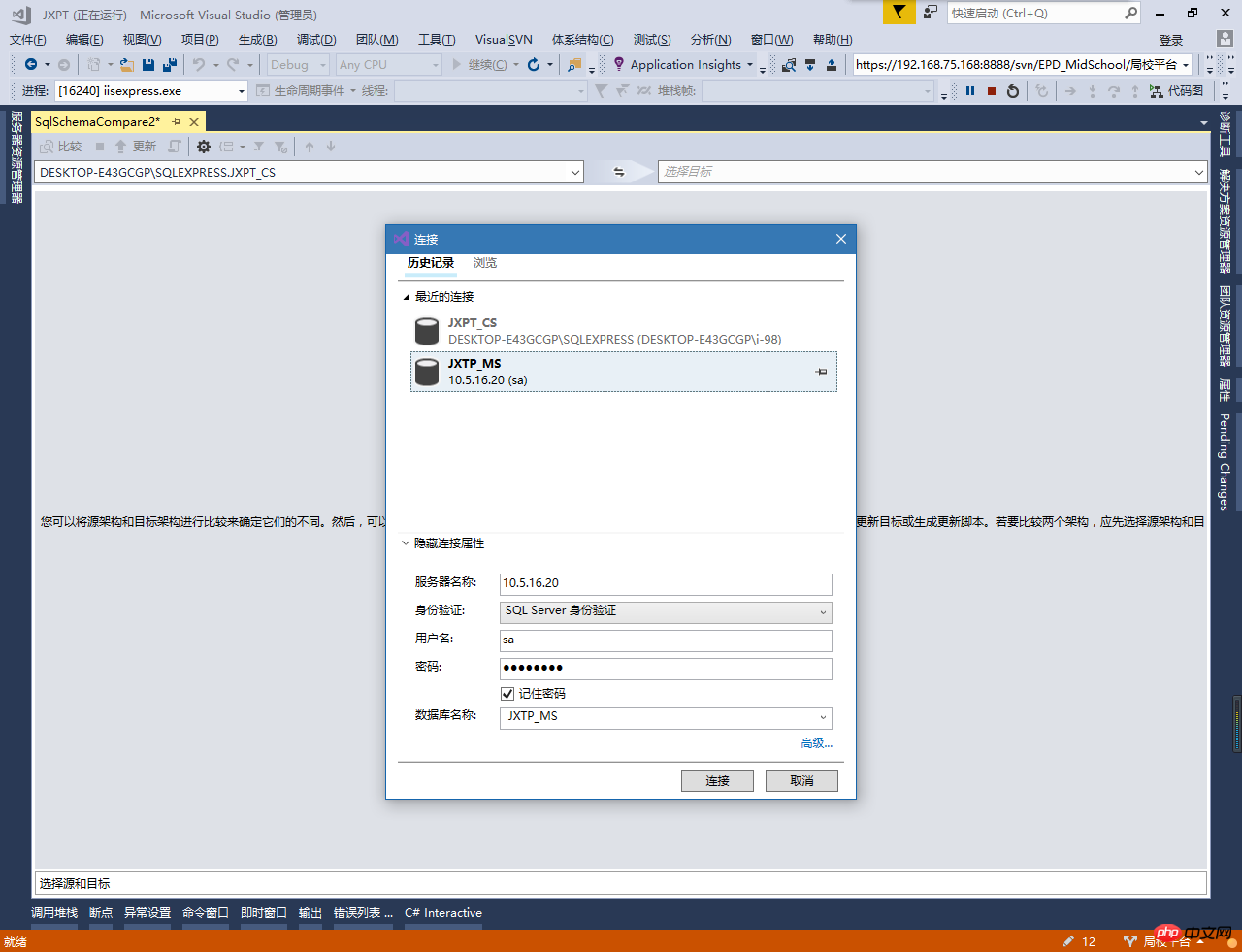
3. Comparez la base de données source et la base de données cible
Sélectionnez à la fois la base de données source et la base de données cible. Enfin, cliquez sur "Comparer" dans le coin supérieur gauche pour commencer à comparer les deux bases de données
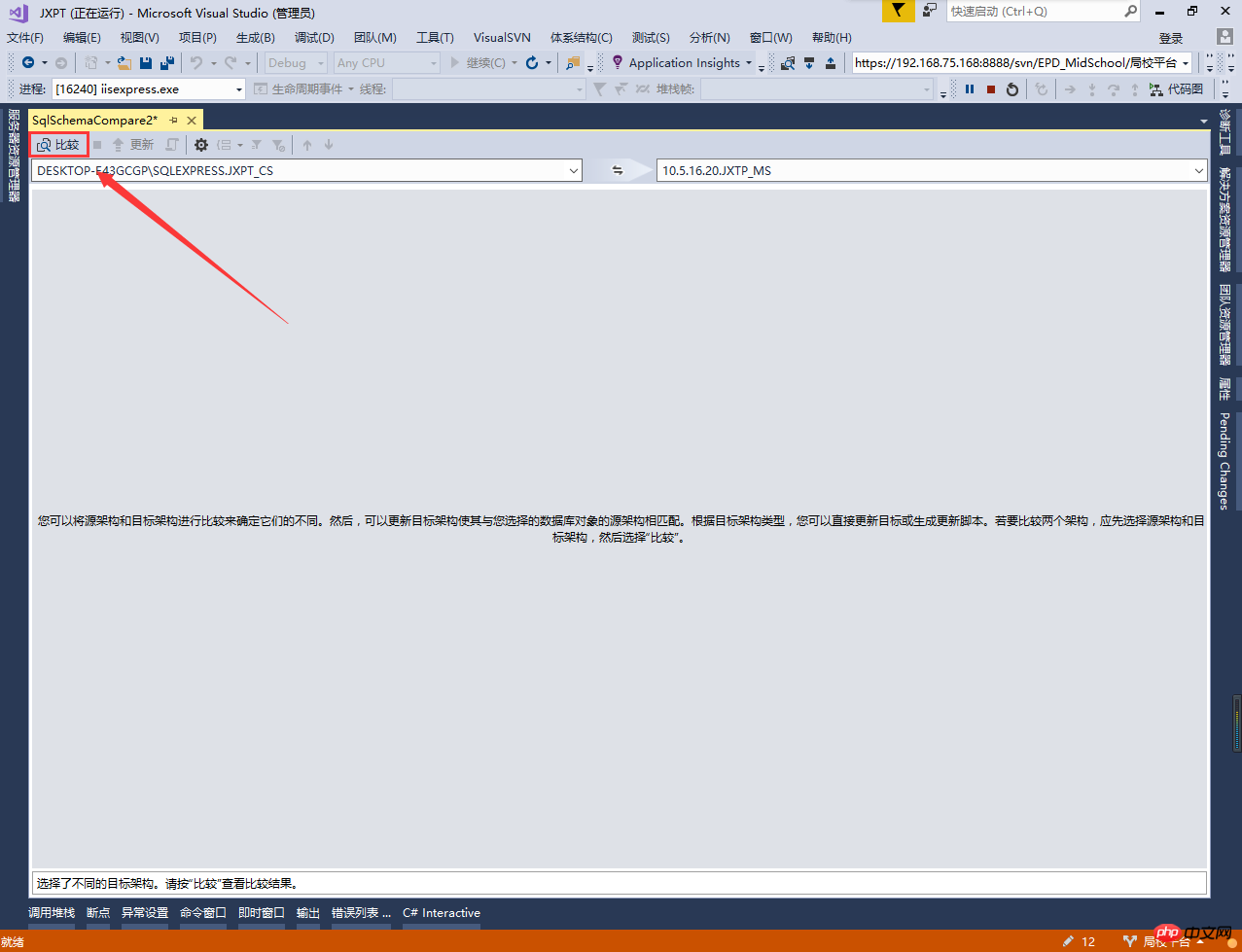
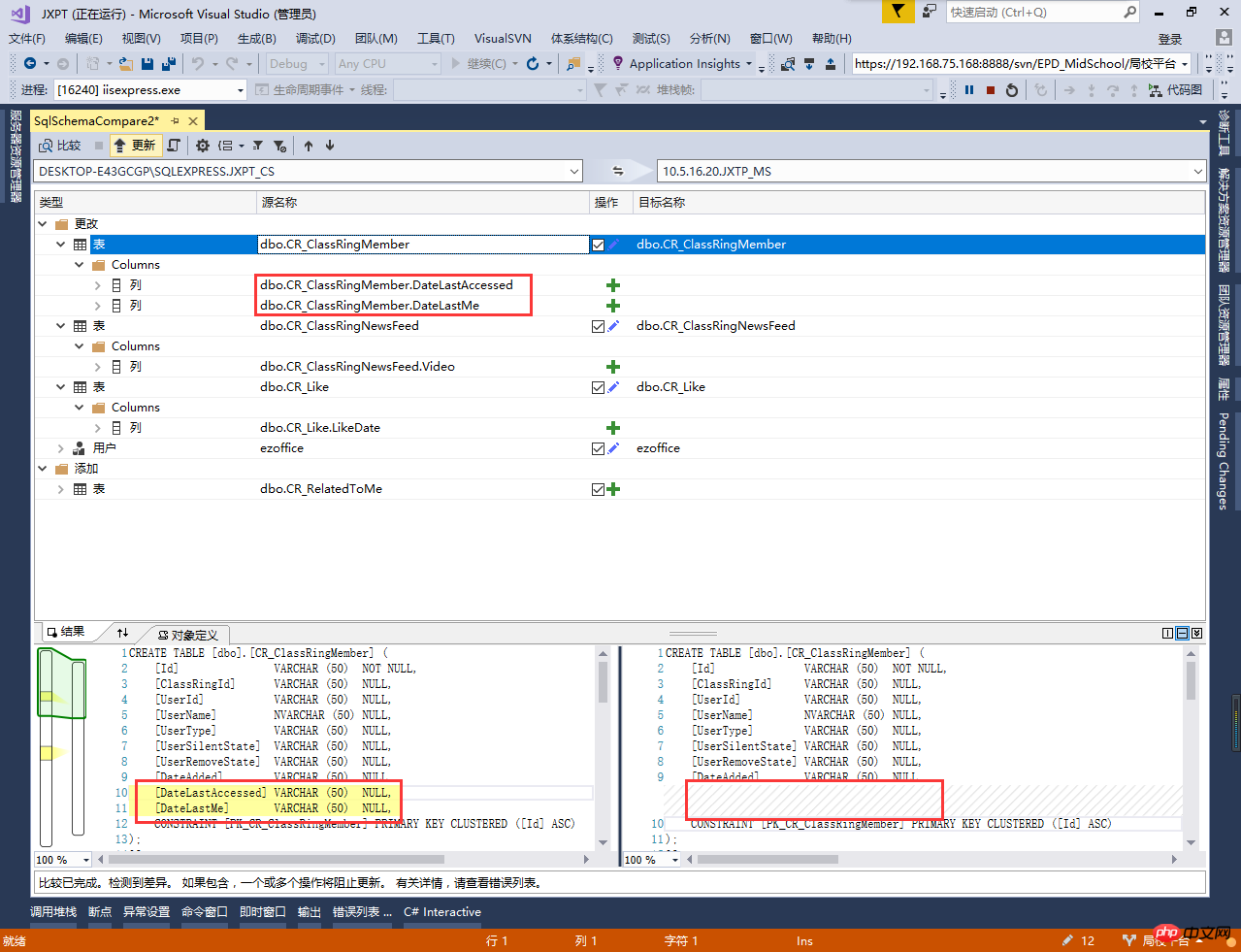
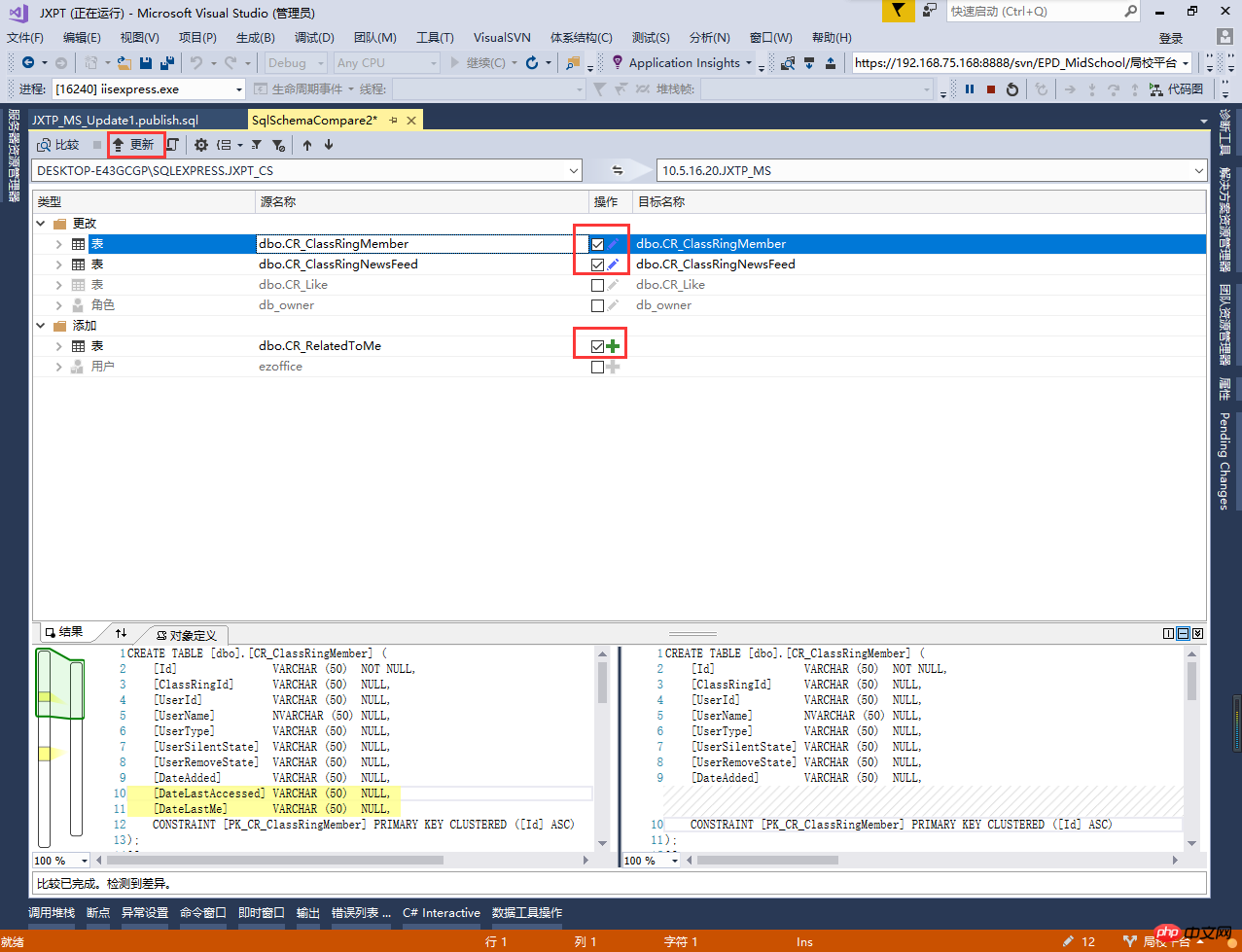
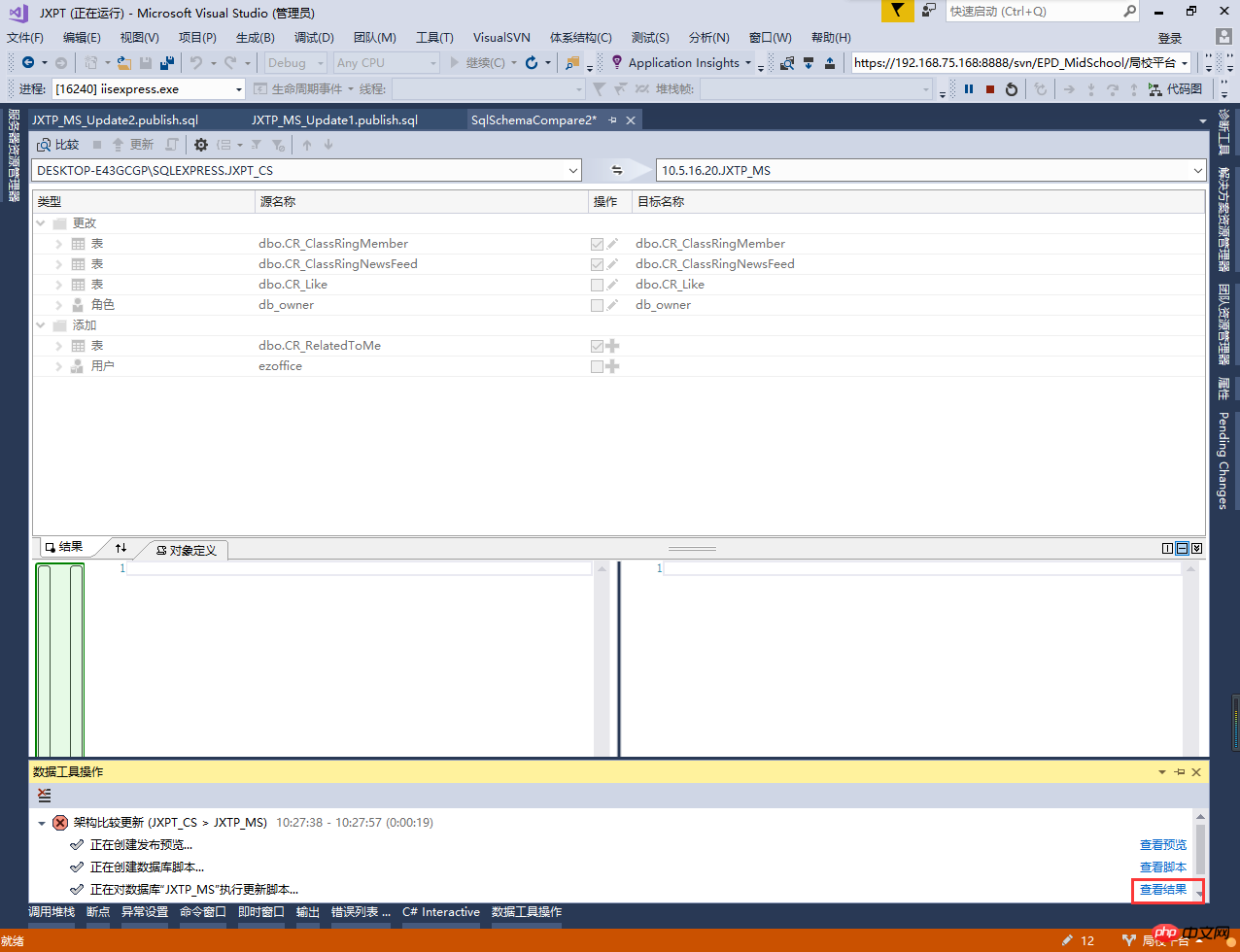
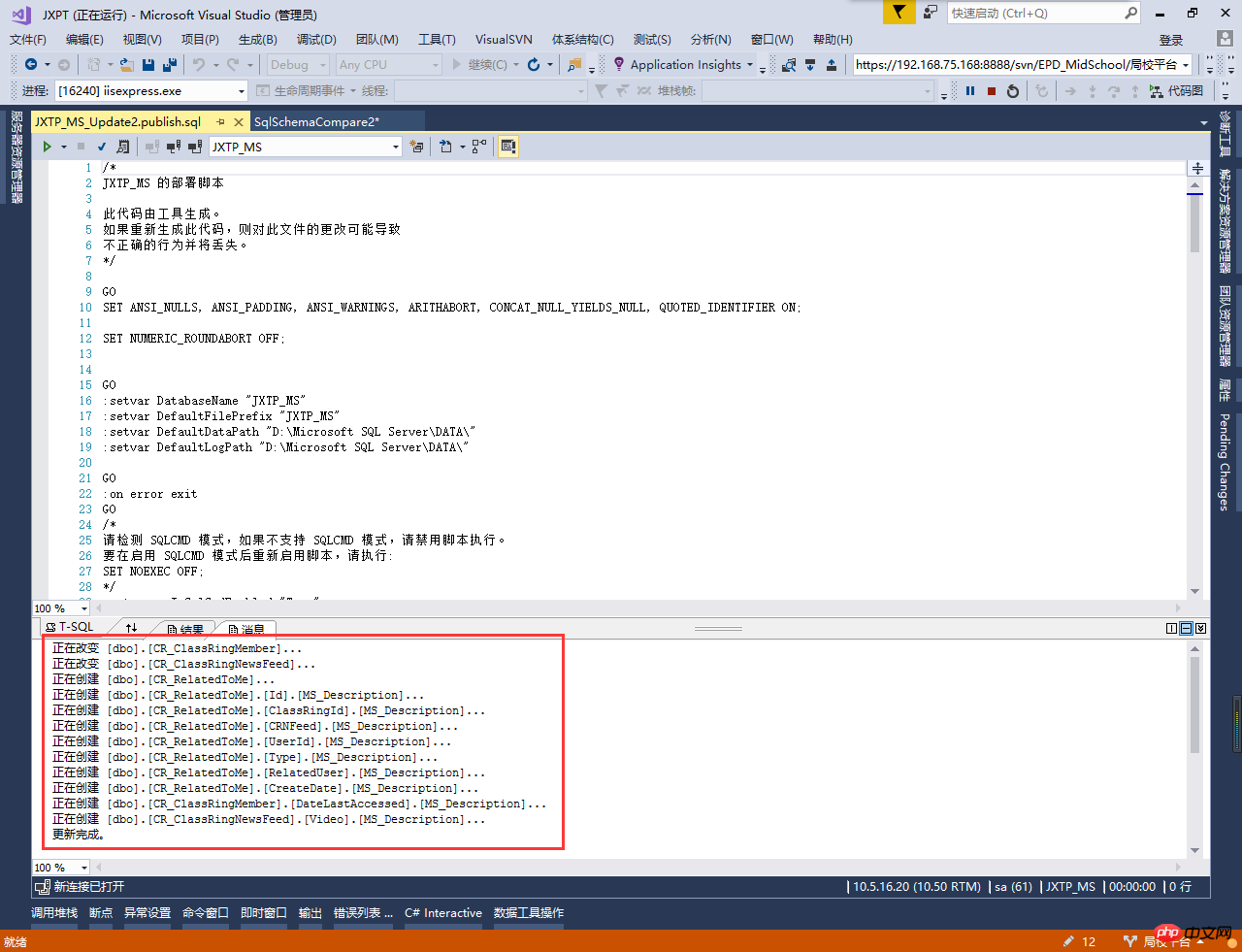
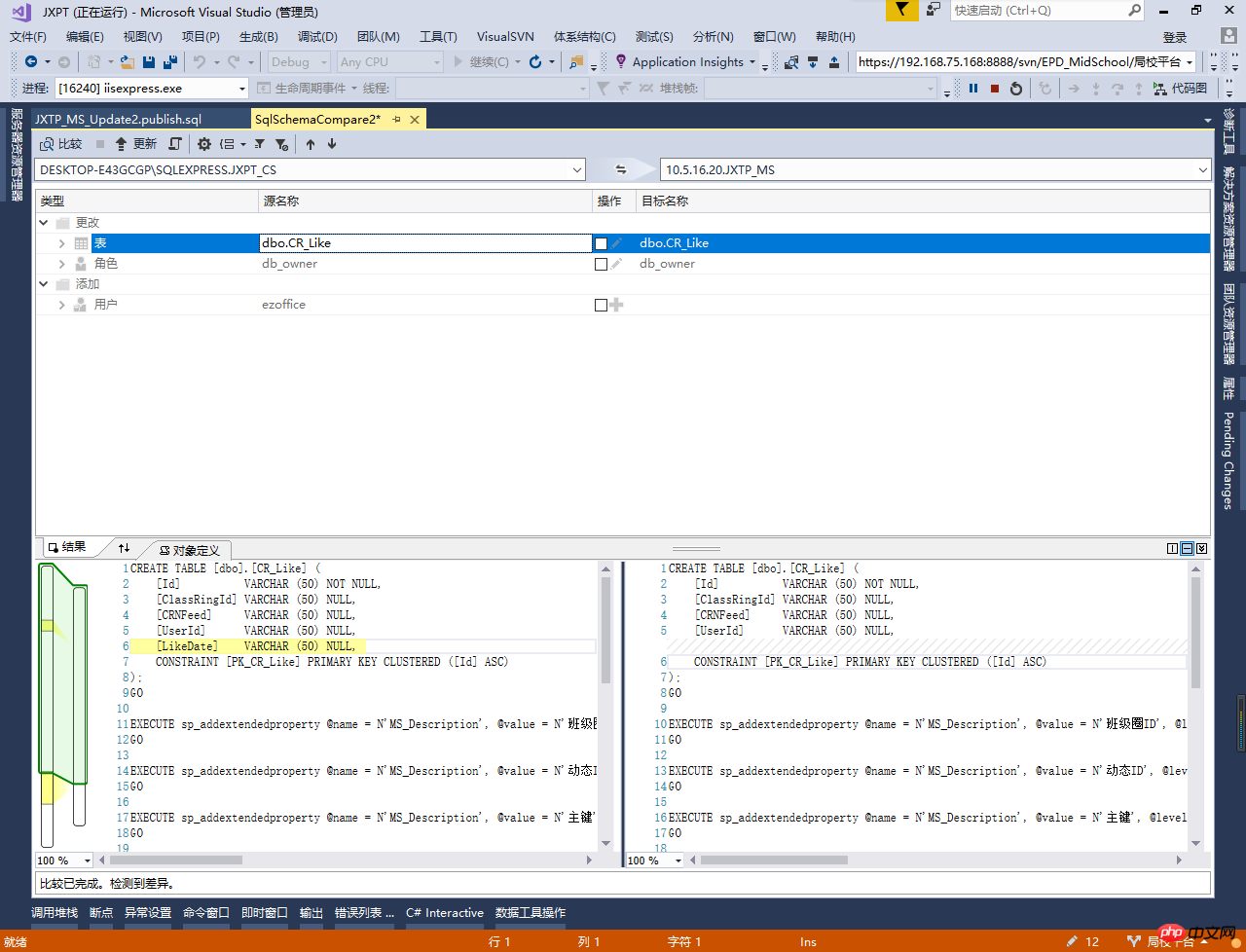
Réponse : Il peut y avoir certaines différences dans les outils fournis avec mon vs2017 par rapport aux autres versions ? Mais le fonctionnement général est le même.
Réponse : J'ai également rencontré ce problème, car cette opération peut entraîner la perte des données cibles, ou en raison d'autorisations insuffisantes et d'autres raisons. . Je l'ai fait manuellement. Si vous connaissez une bonne solution, vous pouvez me laisser un message.
Ce qui précède est le contenu détaillé de. pour plus d'informations, suivez d'autres articles connexes sur le site Web de PHP en chinois!

